MinecraftでJarfileエラーにアクセスできない問題を修正する3つの方法 (09.15.25)
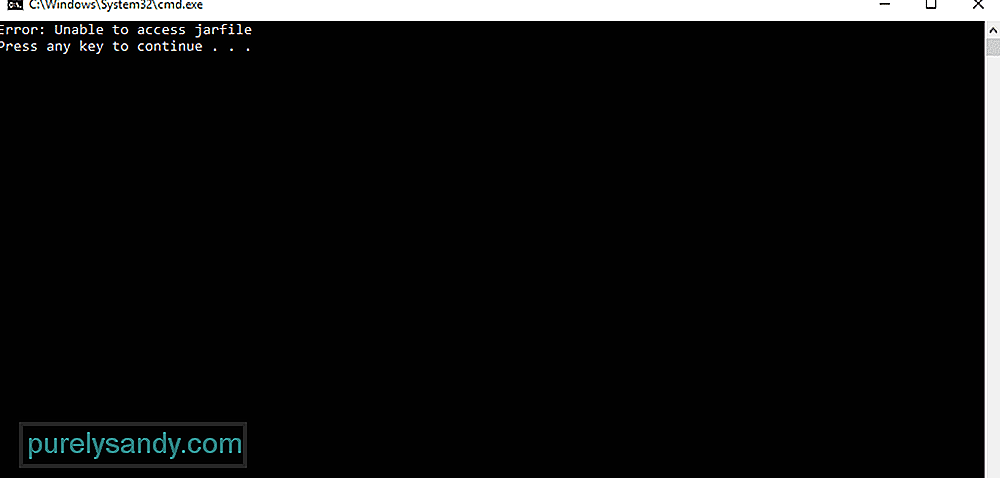 jarfileminecraftにアクセスできません
jarfileminecraftにアクセスできません多くのJavaクラスファイルで「Jarfileにアクセスできません」というエラーが発生する可能性があります。 JARはパッケージファイル形式です。これは、ほとんどのJavaクラスファイルで使用され、関連するすべてのreimgとメタデータを1つのパッケージにまとめて配布します。 JavaファイルがJARを見つけられない場合、「Jarfileにアクセスできません」と呼ばれるエラーが発生します。
このエラーはMinecraftのプレイ中にも発生する可能性があり、ゲームのようにプレーヤーが複数のタスクを実行できなくなる可能性がありますJava上で構築および実行されます。このエラーは非常に問題があり、プレーヤーがゲームを適切にプレイできなくなるため、すぐに修正する必要があります。
人気のMinecraftレッスン
このエラーは、プレーヤーが古いバージョンのJavaを使用している場合に最もよく発生します。プログラムは、最新バージョンのJavaを使用しないとJARファイルを実行できません。そのため、最新バージョンのJavaをインストールすることが非常に重要です。 Javaの最新の更新プログラムをMicrosoftWindowsにインストールするには、次のことを行う必要があります。
- デスクトップに移動し、キーボードの[Windows]ボタンと[R]ボタンを同時に押します。これにより、実行ダイアログメニューが開きます。
- 実行ダイアログボックスにappwiz.cplと入力し、Enterキーを押すか、[OK]ボタンをクリックします。
- [プログラムと機能]メニューが開きます。これをして。このメニューからJavaのエントリに移動し、右クリックするだけです。
- これを実行すると、Javaをアンインストールするオプションが表示されます。このオプションをクリックします。
- プログラムをアンインストールした後、ブラウザからJavaの公式Webサイトにアクセスします。 Webサイトでは、最新バージョンをダウンロードできます。
最新バージョンのJavaのインストールが完了したら、コンピュータを再起動して、Minecraftを実行して再生してみてください。これにより、エラーの再発を防ぐことができます。
マルウェアは複数のキーを変更する可能性があるため、JARファイルにアクセスできなくなる可能性があります。 。これらの変更は一般にこのエラーを引き起こす可能性があるため、コンピューターでチェックを実行して既存のマルウェアを見つける必要があります。問題を見つけて解決するには、ウイルス対策アプリケーションを使用するだけで十分です。
ファイルの関連付けを変更すると、この問題を簡単に取り除くことができます。以下の手順に従うだけで、ファイルの関連付けをデフォルトに変更できます。
- コンピューター上のJARファイルの場所に移動し、ファイルを右クリックします。これにより、Javaでファイルを開くオプションが提供されます。
- これを行った後、キーボードの[Windows]ボタンと[I]ボタンを押します。これにより、設定メニューが開きます。
- これらの設定から[アプリ]メニューに移動し、デフォルトのアプリケーションオプションを選択します。
- [ファイルの種類でデフォルトのアプリを選択]をクリックして、検索してみます。 .jarファイル。
そうしたら、ファイルがJavaで開くように選択されていることを確認してから、変更を保存します。これで問題が解決するはずです。
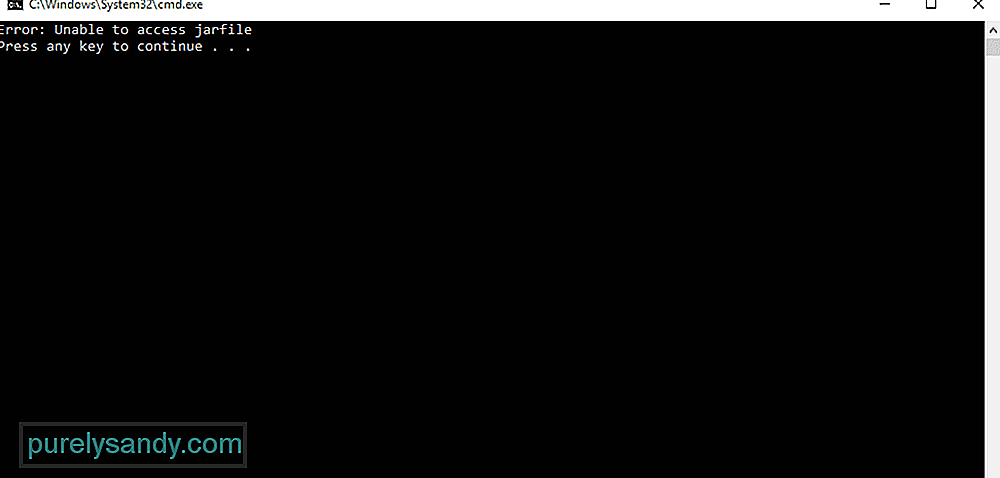
YouTubeのビデオ: MinecraftでJarfileエラーにアクセスできない問題を修正する3つの方法
09, 2025

